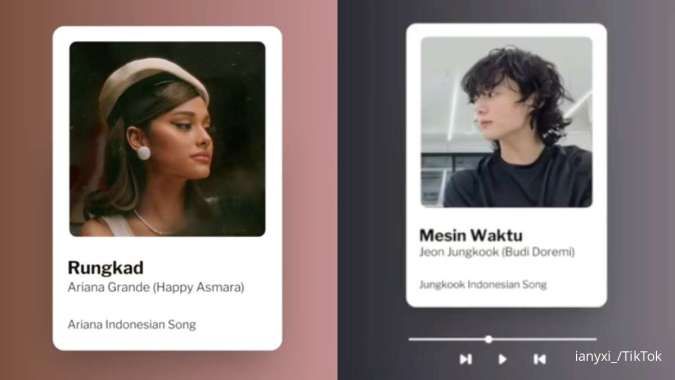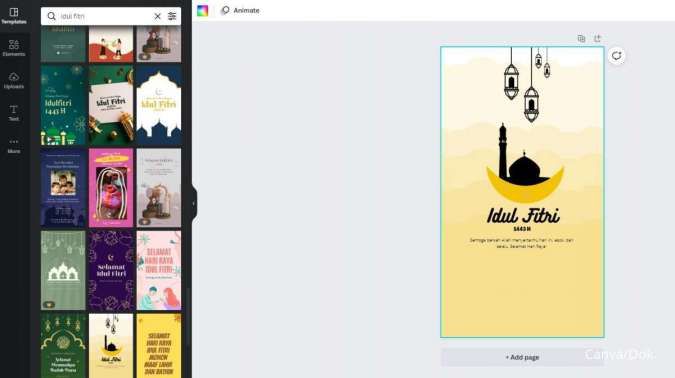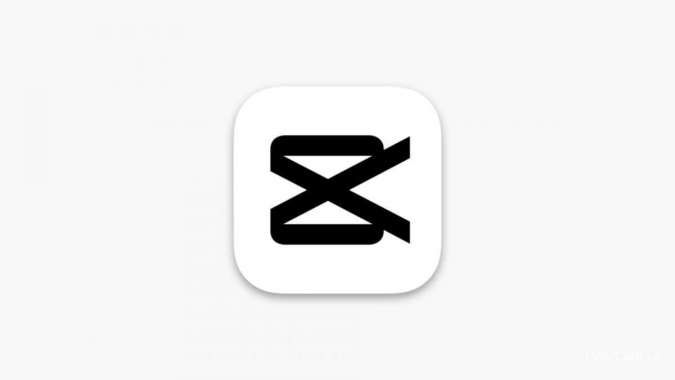MOMSMONEY.ID. Berikut ini cara mengubah Foto JPG ke PDF secara online dan offline. Pengguna file Portable Document Format atau PDF kini bisa ubah Foto dari format JPG ke PDF. Proses konversi ini mengubah struktur file gambar yang awalnya terdiri dari data gambar menjadi format dokumen PDF yang lebih terstruktur
Cara mengubah Foto JPG ke PDF
1. Mengubah Foto JPG ke PDF melalui Microsoft Word
Pengguna bisa memanfaatkan fitur Microsoft Office Word yang praktis untuk ubah Foto JPG ke PDF.- Buat dokumen baru dalam Ms. Word
- Klik insert.
- Pilih icture.
- Cari foto yang akan diubah dari JPG ke PDF.
- Sesuaikan ukuran foto.
- Pilih menu File.
- Klik save as PDF
- Cari folder pilihan.
- Klik save.
2. Mengubah Foto JPG ke PDF lewat Canva
Selanjutnya, pengguna bisa ikuti cara mengubah Foto JPG ke PDF melalui Canva.- Buka laman resmi https://www.canva.com/ pada browser.
- Login dengan akun.
- Klik Creat Design.
- Pilih ukuran foto yang akan diubah.
- Pilih menu Uploads.
- Masukkan file foto JPG dari Laptop ke Canva.
- Drag atau Geser Foto ke Page.
- Klik Share.
- Pilih opsi file PDF Print atau Standard.
- Tunggu hingga notifikasi download selesai.
3. Mengubah Foto JPG ke PDF lewat Adobe Photoshop
Pengguna Photoshop juga bisa ikuti cara mengubah Foto JPG ke PDF berikut ini.- Buka Adobe Photoshop di laptop.
- Cari file foto yang akan diubah Foto JPG ke PDF.
- Sesuaikan ukuran pada layer.
- Klik File pada pojok kiri atas.
- Klik Save as.
- Pilih Save as type.
- Pilih PDF.
- Pilih folder tempat menyimpan file.
- Klik Save sekali lagi.
4. Mengubah foto JPG ke PDF melalui iLovePDF
- Buka laman https://www.ilovepdf.com/id/jpg-ke-pdf pada browser.
- Klik Pilih Gambar JPG.
- Pilih File dari Laptop.
- Lakukan edit sesuai kebutuhan.
- Pilih tombol Konversi ke PDF.
- Klik Unduh.
- File akan berhasil tersimpan.